SharePoint Online стартира с SharePoint Online
SharePoint носи своите възможности за съвместна работа в облака, която трябва да се опрости внедряване и управление.
Джошуа Хофман (Joshua Hoffman)
Ние живеем в една икономика на идеи. Началото на информационната епоха промени своята зори. Много от стария дизайн "традиционния" индустриална икономика (работа от 9 до 17:00 в продължение на 20 години, производството на материални блага, и т.н.) остави на заден план. Те са се превърнали в бизнес обмен и сътрудничество - горивото.
Съвместната работа на служителите в различни офиси, часови зони и континенти не винаги е лесно. SharePoint отдавна е водещата платформа за да се гарантира, че всички по-важни процеса на съвместна работа. SharePoint опростява обмен на новини и информация; споделяне на документи, електронни таблици и други структурирани бизнес данни; Тя насърчава използването на нови канали за комуникация с партньори, доставчици и клиенти.
Въпреки това, общото пейзаж на ИТ инфраструктурата се променя, тъй като компаниите осъзнават ползите от облачните услуги. Намаляване на разходите чрез споделени и виртуализирани ресурси, мащабируемост и отказоустойчивост, ако е необходимо физически и географско припокриване - достатъчно убедителни аргументи.
Първи стъпки
Тъй като SharePoint Online е част от пакета Office 365, за да започнете само да се регистрират по сметка. За да направите това, посетете пакета Office 365 и закупите абонамент.
След като се регистрирате, отидете на страницата за администриране за преглед в портала за Office 365 (фиг. 1 cm.).
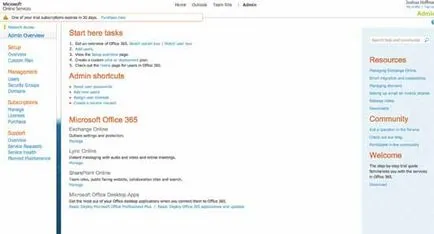
Фиг. 1. Page 365 Офис административно преразглеждане на портала за Office 365.
За да ви помогне да вземете информирано решение относно най-подходящия Office 365 освобождаването SharePoint, описания на услуги са на разположение:
Добави домейни
Ако вече имате име на домейн, то може да се използва заедно с Office 365, включително и SharePoint Online. За да добавите домейн, изберете «домейни» (домейни) в «Управление» раздел (контрол) от страна на «Admin Преглед» страница панел (административен преглед). След това изберете "Добавяне на домейн» (Добавяне на домейн). Подканени да въведете името на домейна (вж. Фиг. 2).
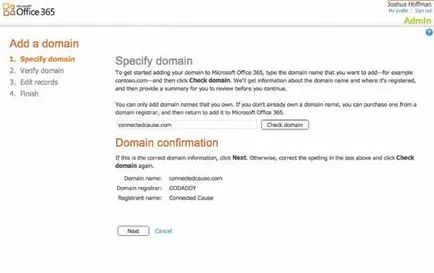
Фиг. 2. Добавяне на потребителски домейн 365 на службата.
След потвърждаване на информацията е вярна, натиснете «Напред» (Следващ). След това трябва да потвърдите собствеността на домейна (чрез създаване на TXT запис или MX DNS при регистратора). Процесът на проверка обикновено отнема от 15 до 30 минути. В зависимост от системата на DNS, тя може да отнеме до 72 часа. След като го направите, ще се предоставят за създаването на DNS записите на останалите указания да сочи към Office 365.
Добавяне и управление на потребители
SharePoint Online е напълно функционална инфраструктура за добавяне на идентификация и управление на потребителите, както и подробни модели инсталация администрация. Първият вариант е добавянето на нови потребители се предлага в раздел «Сътрудници» (членове) в «Admin Преглед» страницата (Преглед администрация). могат да бъдат въведени нови потребителски идентификатори ръчно (виж. фиг. 3).
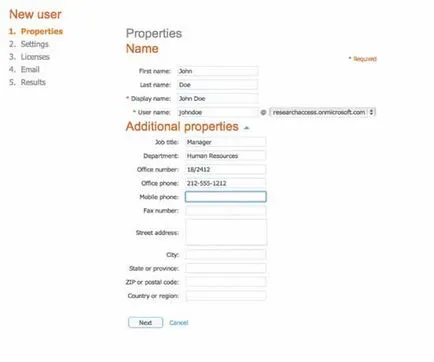
Фиг. 3. Добавяне на нов потребител в Office 365.
Можете да добавите и няколко потребители, като импортирате CSV файл, изпълнен с цялата необходима информация за потребители. В секцията «Групово добавяне на» (Batch добавка) на «Admin Преглед» страница (Администрация Преглед) е пример за даден файл CSV.
Можете също така да се даде възможност на еднократна идентификация (SSO). Тази функция е базирана на Active Directory (AD FS) федерация услуги. SSO предоставя на потребителите свободен достъп до SharePoint Online ресурси, без да въведете отново идентификационни данни. SSO също така предоставя допълнителни функции. Централизирани инструменти Активни администрация Directory ви позволяват да управлява правилата на сметки и ограничения за достъп.
Има няколко ограничения за използване на SSO. На тях е необходимо да се знае предварително.
SharePoint Online предоставя на външни потребители с достъп до ресурси, хоствани на сигурни SharePoint Online сайтове за по-нататъшно улесняване на сътрудничеството. Тя е предназначена за по-нататъшно опростяване на работата с документи и данни. Тя не отговаря на изискванията на една типична предприятие за цялостни решения екстранет.
За да се осигури достъп на външни потребители да SharePoint Online сайт е необходимо да се гарантира достъпа им до «Настройки» (Настройки) | «Управление на външни потребители» (Външно управление на потребителите) в онлайн администрация център на SharePoint (вж. Фиг. 4).
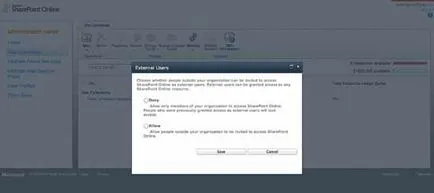
Фиг. 4. Осигуряване на достъп до външни потребители в SharePoint Online.
Тя осигурява всички администратори събиране на сайта възможност за осигуряване на външна достъп до техните сайтове. След това, администраторите за събиране на сайта могат да позволят на външни потребители покана към техните семейства (вж. Фиг. 5). След това, собствениците и разработчиците на сайтове могат да изпращат на външни потребители покана по имейл, за да получите достъп до техните сайтове.
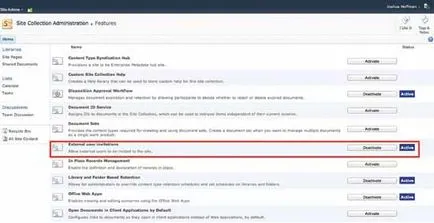
Фиг. 5. Резолюция на покани за външни потребители в SharePoint Online.
Задаване на разрешения
Вашият разрешение може да бъде част от няколко нива на разрешения. Възможно е също така да се наследяват разрешения, така че е важно да се провери на разрешенията, които се предоставят на потребителите или групи от потребители.
Препоръчително е да се избегне възлагане на разрешения директно на отделните потребители. Това усложнява проследяването на потребителите с достъп до обектите и тяхното управление. Най-добрата стратегия - възлагане групи разрешения. И последващото назначаване на индивидуални потребители съответните групи.
SharePoint Online ви позволява да създадете група за защита на «Admin Преглед» страница (Преглед администрация). Когато синхронизирате с Active Directory също ще бъде на разположение на съществуваща група сигурност. След създаването на необходимите групи за сигурност е възможно да зададете разрешения (виж фигура 6 ..) Via административна конзола на SharePoint Online ( «Настройки на сайта" (Настройки на сайта) | «хора и групи" (потребители и групи)).
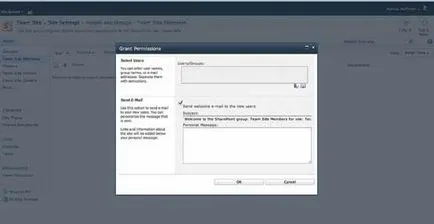
Фиг. 6. Предоставяне на разрешения в SharePoint Online.
нестандартни решения
При получаване на записване на Office 365, настройките на домейни и да попълнят потребители и групи сте готови да започнете с SharePoint Online. Тук ще намерите всички познати функции на SharePoint, включително библиотеки с документи, календари, блогове, уикита, дискусионни групи и други.